История местоположения Google – все варианты активации, отключения и очистки. Как просматривать и удалять историю Google Карт на Android и iOS
Каждый смартфон, будь он на Android или iOS имеет в настройках опцию записи историй местоположений , о которой большинство пользователей даже не догадывается. Если вы регулярно проверяете телефон своего партнера на предмет подозрительных переписок, звонков, а там "чисто" - вся переписка удаляется, или просто не найдено того, что нужно, можно воспользоваться данной возможностью. В подозрительных случаях, когда вы не знаете, где на самом деле находится ваша вторая половинка, или вы не верите озвученной вам версии, вы можете запросто узнать, где же на самом деле была ваша пассия - у мамы или в неизвестном вам жилом доме в Восточном Бирюлёво, на работе до поздна или в сауне в Люберцах. Вам необходимо постигнуть некоторые тонкости, прежде чем вы сможете получить доступ к записи историй местоположений владельца мобильного телефона:
Многие люди на компьютере пользуются браузером Google Chrome, в котором вводят свой логин пароль для синхронизации между телефоном и компьютером. Это очень удобно. Часто на данный гугл аккаунт стоит автовход или сохранен пароль, вводить его не нужно, вы сразу можете начать отслеживание (см. ссылки внизу статьи)
- многие люди используют эту Гугл почту в качестве личной почты.
- если варианты выше не подходят, вам нужно узнать имя этого google аккаунта (посмотреть можно многими способами, например войдя с телефона в приложение Gmail, - вас интересует адрес почтового ящика), зайти в gmail.com с компьютера и запросить восстановление пароля при входе в аккаунт, для этого нажмите ссылку "Нужна помощь?"


Выберите вариант "Затрудняюсь ответить"

Нажмите "Отправить оповещение"

После прихода сообщения поменяйте пароль, смс удалите, письмо о смене пароля на этом ящике удалите.
Поздравляю, теперь вы знаете и логин и пароль от аккаунта, привязанного к смартфону потенциального изменщика(-цы)! Конечно, все эти действия надо проделывать незаметно от владельца телефона: когда он(она) спит, в другой комнате и т.д., главное, чтобы у вас был доступ к самому телефону, смс-ка бесшумно пришла, и тут же была вами стерта.
Бывают и более сложные случаи, когда на телефоне стоит пароль. В таком случае тоже не стоит отчаиваться. Вы можете смело заявить, что хотите проверить телефон, чтобы быть спокойным за свои "рога", можно выждать момент и взять телефон под видом "что-то настроить", установить новую игрушку, очистить память телефона и т.д., и попросить разблокировать телефон. Главное придумать причину, которая даст вам хотя бы несколько минут, чтобы успеть включить опции записи истории местоположений и дождаться смс от google. Если и эти способы для вас затруднительны, пытайтесь незаметно подглядеть пароль от телефона. Это не так уж и сложно.
После всех этих "плясок с бубном", вы наконец подошли к своей заветной цели - все перемещения объекта за каждый день рисуются прямо на карте! Чтобы увидеть эту самую карту, авторизуйтесь под добытыми вами логином и паролем на google.com и перейдите по ссылке ниже. Цель достигнута!
Данная инструкция подходит именно для Android устройств, однако у iPhone порядок действий точно такой же: зайти в настройки, включить запись местоположений, включить GPS, мобильный интернет, разница лишь в том, что вам нужно получить доступ не в Google, а в Apple ID, зайдя в который также сможете наблюдать карту перемещений. По Айфонам подробную инструкцию написать не могу, т.к. не имею пока такого опыта, пользуюсь Android.
Итак, ввиду того, что ваш объект может выключить функцию GPS в целях экономии заряда батареи, этот способ слежки может быть малоэффективным, хоть и предоставит хотя бы какие-то данные, может быть те самые важные. В случаях, если данный способ ничем вам не помог, рекомендую прибегнуть к гораздо более простому способу -
Знаете ли вы, что Google может автоматически отслеживать местоположение вашего Android устройства , сохраняя при этом полную историю маршрута. Если, конечно вы позволите Google доступ к этой функции, потому что вы всегда можете отключить эту опцию. Мы покажем вам, как получить доступ и управлять историей о местоположении устройства. Прежде всего, вы должны убедиться, что отчетность расположение включена на вашем телефоне или планшете.В случае, если она не включена, вы можете включить её перейдя в меню Настройки -> Местоположение . Как только это будет сделано, вы также должны включить в Google Location истории , если вы хотите, чтобы сохранялись ваши местонахождении (или вашего устройства). Когда история расположение включена, Google записывает движение вашего Android устройства на Google Maps, так что вы можете просматривать свою историю о местоположении в любое время, Настройки -> Местоположение -> Google история местоположение . Подробная карта вашего местоположения всегда доступна, и вы можете выбрать для просмотра истории в течение 1 дня, 2 дня, 3 дня, 5 дней, 7 дней, 14 дней или 30 дней. Если вы хотите, вы можете удалить историю местоположения, либо все сразу, или просто определенный период времени (от 1 дня до 30 дней). Все это также доступно с любого компьютера на https://maps.google com/locationhistory (но вы должны войти с помощью своего аккаунта Google на соответствующем ПК).
Примечание: Данное руководство было сделано с помощью Android 5.1 lollipop . Но, я думаю все должно быть относительно похоже и на других версиях Android.
Как получить доступ и управлять своим местоположение Google на Android






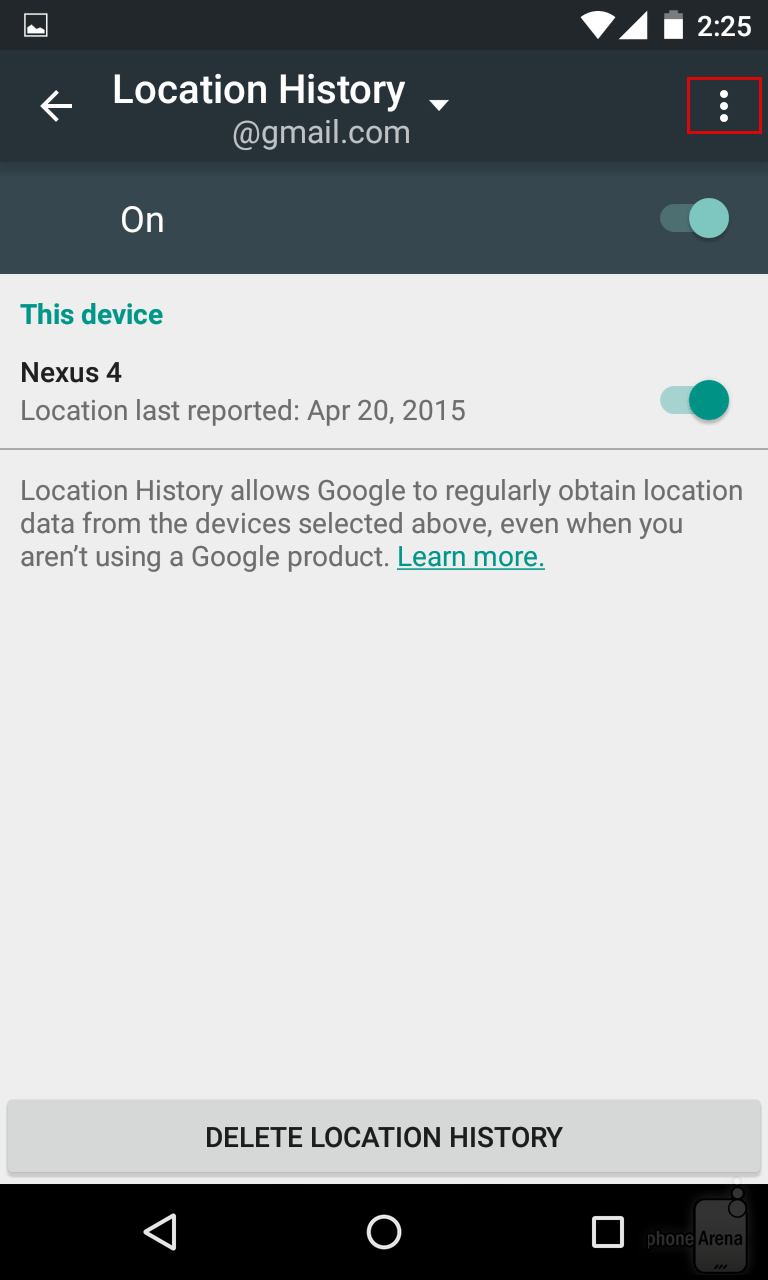
Google может отслеживать много вещей. Ваш Timeline является инструментом Google Maps , которая позволяет пользователям отслеживать места , которые они посетили в любой день. Ваш Timeline показывает маршруты, которые они взяли, чтобы добраться туда, и фотографии, которые они кликнули по пути, который Google аккуратно хранит прочь в Google Фото. Функция утверждает, что Ваш Timeline является приватным и только вы можете увидеть его. С той же технологии Google сообщает вам о дорожной информации в реальном времени.
Вы не можете быть в курсе вашей функции Timeline. Возьмите его, если вы хотите быть гусеничный 24X7 или оставить его, если вы не хотите быть отслежены. Может быть, вы все в порядке, если вы получаете отслеживаться время от времени. Выбор ваш! Это известная черта, мы читали об этом часто, но все же не так много людей используют его. Некоторые используют его, не зная, что они используют функцию, которая отслеживает каждое их движение. Эта статья поможет вам понять функции и как активировать или деактивировать его, по мере необходимости.
Включить историю местоположений
Если у вас есть аккаунт Google, вы можете использовать функцию Timeline на вашем компьютере или на мобильном телефоне Android. Google отслеживает ваше местоположение с помощью Google Maps, который работает на Android телефона и Интернета, а также. Google также использует систему поиск и просмотр информацию, GPS, Wi-Fi, сотовые башни и датчики устройства, такие как гироскопы и акселерометры для создания временной шкалы. Для доступа к этой функции необходимо включить историю местоположений на вашем компьютере или на мобильном телефоне. Он поддерживает телефоны под управлением Android 2.3 или выше.
Чтобы активировать эту функцию на вашем компьютере:
Примечание: Указанные для выполнения различных функций в этой статье шаги являются более или менее то же самое, но варианты могут отличаться в зависимости от версии настольной ОС и устройства телефона, который вы используете.
- На ваш телефон Android, перейдите в раздел Настройки> Location Services> Местоположение (ON)> Location Services.
Если вы не путешествовали, страница может быть пустой. Тем не менее, если вы путешествовали, то вы можете прокручивать вниз, чтобы увидеть места, которые вы посетили в определенные дни и время.
Проверка Timeline
Ваш Timeline показывает местоположения, которые Вы посетили на основе изо дня в день, как показано на изображении ниже. Эта информация отображается на вашей странице шкалы времени на рабочем столе и в Android приложения на устройстве.

Для того, чтобы просмотреть все функции и в деталях, то рекомендуется проверить временную шкалу на рабочем столе. Вы сможете просматривать карту мира с точками на местах, которые вы посетили. Вы можете изменить масштаб изображения в конкретные места для детального просмотра и адреса. Временная шкала также отображается, если вы шли, ехали или стекала в определенном месте. Если вы используете Google Фото Хронология покажет фотографии, которые вы кликнули на пути. Если присвоить имена часто посещаемые места, как - работа, отдых и дома в Google Maps, они будут помечены так же, как в вашей временной шкале, а также. Вы можете также использовать функцию временной шкалы, которая позволяет экспортировать географические данные в виде файла KML, и смотреть на него в Google Earth, где он будет играть в анимации
Редактирование Timeline
Google Timeline не отображает точные данные все время. Иногда он показывает неправильное расположение или не показывает место, которое вы помните посещения. Если вы сталкиваетесь с аналогичными неточностями, вы можете выбрать отдельные места в вашей временной шкале , чтобы изменить заявленное место или удалить его из дня без удаления всех остальных. Шаги, чтобы изменить шкалу времени на рабочем столе, Android или iPhone, остаются теми же, но в зависимости от устройства, параметры могут отличаться.
Отключить историю местоположений
Если вы не хотите Google, чтобы отслеживать вас все время, вы можете отключить эту опцию Местоположение истории.
Чтобы отключить Google Историю местоположений на рабочем столе:
- Перейти на страницу Timeline и нажмите на кнопку Pause Местоположение истории.
Чтобы отключить Google историю местоположений на Android:
- На телефоне, выберите Настройки> Местоположение> История местоположений Google и переключаться Off , чтобы отключить историю местоположений.
Чтобы отключить Google Историю местоположений для прошивки:
- Откройте приложение Google на устройстве.
- Выберите Настройки> Конфиденциальность> местоположение> История> Не магазин.
При отключении истории местоположений, Google Maps перестает собирать места, которые вы посещаете с вашим устройством, чтобы добавить их в свою Расположении Истории карты.
Google предупреждает, что отключение истории местоположений будет ограничивать функциональность некоторых продуктов Google, таких как Google Maps и Google Now. Вы также должны знать, что задержавшись Историю местоположений не выключился геоданных или местоположение услуг для данного устройства. Это хорошо, чтобы решить благоразумно услуги, которые вы хотите включить или отключить.
Удаление История Расположение
Для того, чтобы удалить все или ряд данных о местоположении:
В странице Timeline выберите значок Настройки в правом нижнем углу и выберите Удалить диапазон Истории местоположений или удалить историю местоположений.
Отслеживалась звучит страшно, но это не так, потому что вы всегда можете отключить или включить эту опцию. Вы также можете удалить всю историю или удалить детали в определенный день или время.
Вывод
Если у Вас возникли вопросы по этой теме, пожалуйста, не стесняйтесь задавать в разделе комментариев. Мы, в TechWelkin и наш читатель сообщество будет пытаться помочь вам. Благодарим Вас за использование TechWelkin!
Локатор Родительский контрольИстория местоположений - Смотрите подробную историю движения для любого отслеживаемого мобильного устройства
История местоположений показывает вам полную и точную историю движения для любого из ваших контролируемых устройств.
- Сложная технология отслеживания мобильных устройств находит и постоянно контролирует ваши целевые устройства.
- Наша система предоставляет свежие данные о местоположении каждые 5 минут.
- Смотрите данные о местоположении для всех ваших отслеживаемых номеров на одной подробной карте.
- PL полностью автоматический, режим отслеживания работает без установки программного обеспечения на целевом устройстве.
- Получите полную историю местоположения, даже когда устройства выключены или вне зоны действия сети.
Мгновенно превратить любой мобильный телефон или планшет в устройство слежения
Ознакомиться с маршрутом и истории место для тех, кто, по какой-либо причине, будь то для личного или коммерческого использования. Если у вас есть мобильный номер человека вы можете отслеживать их.
Получить точные данные о местоположении. Мы дома в на устройствах в точных 3-метрового диапазона. Когда вы вводите номер для отслеживания, вы увидите, что это место только через несколько минут. Это не становится лучше, чем это!
Мы храним данные о местоположении на наших серверах в течение 7 дней, давая вам беспрецедентную информацию о отслеживаемых движений, и позволяя вам получить доступ и просмотреть эту информацию в удобное для вас время.
Инструменты отслеживания PL никогда не взаимодействуют с целевыми устройствами. Мы определить места для вас, обнаруживая сигналы SIM-карты через GPS и сотовый телефон башня триангуляции. Из-за этого подхода, отслеживание всегда будет оставаться полностью невидимым.
Подпишитесь сегодня и получите скидку. Введите номер мобильного телефона, который вы хотите отслеживать, чтобы начать.
Многие из обладателей Android смартфонов, особенно те, кто любит путешествовать с удовольствием пользуются различными сервисами Google, такими, как переводчик или Карты Google.
Однако не всем (а особенно - начинающим) известно, что компания Google умеет не только отображать ваше местоположение на карте в любой точки земного шара, а также строить маршруты передвижения между различными точками, но и хранит всю информацию о ваших перемещениях в виде истории местоположений (отличная функция для ревнивых мужей и жен, не правда ли?). К счастью, эту опцию можно отключить через меню настроек телефона или планшета и сделать это довольно несложно.
Для этого вам нужно просто перейти в меню Настройки -> Местоположение. Однако, даже если вы отключите отправку геоданных и выключите историю местоположений, сохраненные ранее на сервере Google данные о ваших местоположениях останутся нетронутыми.
Посмотреть историю ваших перемещений вы можете на этой странице своей учетной записи Google.
Там же вы можете отключить сохранение данных о ваших местоположениях, нажав на значок настроек и выбрав пункт «История». Но, опять, же – данные за предыдущие дни при этом никуда не денутся. И как же можно убрать все эти сведения?
Обладатели устройств с последними версиями Android могут удалить данные в меню Настройки -> Местоположение -> История местоположений, нажав на кнопку в нижней части экрана:

Если этого пункта в меню настроек вашего планшета или смартфона нет, то сделать это можно с помощью сервиса Google, перейдя по вышеуказанному адресу. Причем здесь историю местоположений можно удалять даже за отдельные дни, выборочно. В левой части экрана, ниже календаря вы увидите меню, состоящее из нескольких пунктов, в числе которых есть пункты «Удалить историю за этот день» и «Удалить всю историю».
Вот и всё. Те кто заботится о том, чтобы никто и никогда не узнал, где они были вчера, позавчера и вообще – в любое время, теперь могут вздохнуть с облегчением.
Похожие материалы:
Программы для Anroid. Mirror от Koushik Dutta позволяет транслировать видео через Airplay и записывать скринкасты на устройствах с Android 4.4.2



